[Vyřešeno] Jak smazat historii prohlížení na Androidu?
Vymazání historie z jakéhokoli telefonu Android se může zdát jako velmi jednoduchý úkol. Věci však budou velmi nepříjemné, pokud zůstane historie bez povšimnutí a nahromadí se. K tomu dochází, protože velké množství dat procházení může bránit výkonu zařízení. Vaše zařízení může čelit častým a znepokojivým závadám, protože data historie procházení zabírají hodně místa v interním úložišti Androidu. Záznamy navíc uvádějí, že hackeři často používají tato data souboru historie k invazi do zařízení Android. Je proto vždy bezpečné pravidelně čistit historii prohlížení. Ačkoli se jedná o velmi snadný proces, mohou mít lidé dotazy ohledně toho, jak vymazat historii v systému Android, a není se čeho obávat. Pokud také pochybujete o tom, jak smazat historii v systému Android, pak je to pro vás ideální článek.
Část 1: Jak vymazat historii procházení Chrome v systému Android?
V této části vám ukážeme, jak smazat historii na Androidu při používání Google Chrome. Pojďme se podívat na průvodce procesem krok za krokem. Je to velmi jednoduchý proces. Postupujte podle jednoduchých kroků uvedených níže
• Krok 1 – otevřete Google Chrome a přejděte do nabídky nastavení. Najdete ho vpravo nahoře se třemi tečkami.

Nyní se před vámi objeví nabídka nastavení.
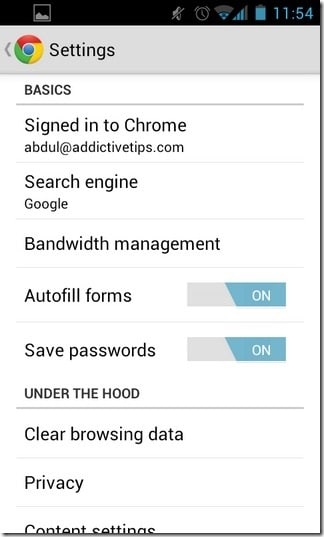
• Krok 2 – poté klikněte na možnost „historie“ pro zobrazení historie prohlížení.
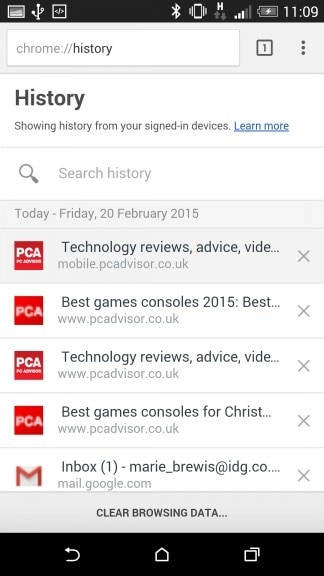
• Krok 3 – Nyní můžete vidět celou svou historii procházení na jednom místě. Zkontrolujte ve spodní části stránky a najdete „Vymazat údaje o prohlížení“. Klepněte na tuto možnost.
• Krok 4 – Po kliknutí na možnost se zobrazí následující nové okno

• Krok 5 – Z rozbalovací nabídky nahoře můžete vybrat dobu, po kterou chcete vymazat historii. Dostupné možnosti jsou poslední hodina, poslední den, minulý týden, poslední 4 týdny nebo začátek času. Pokud chcete data smazat od počátku času, vyberte tuto možnost a klikněte na „Vymazat data“.
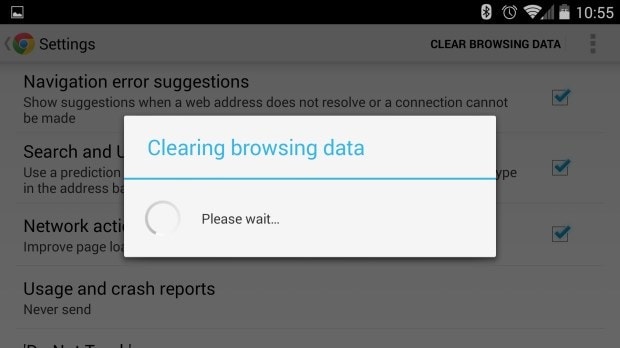
Nyní budou vaše data za chvíli smazána. Toto je nejjednodušší proces smazání všech údajů o prohlížení z historie Google Chrome v systému Android.
Část 2: Jak vymazat historii procházení Firefoxu na Androidu?
Firefox je jedním z nejpopulárnějších prohlížečů pro Android. Existuje několik uživatelů, kteří používají Firefox ke každodennímu použití. V této části probereme, jak vymazat historii na Androidu pomocí Firefoxu.
Krok 1 – Otevřete Firefox. Poté klikněte na tři tečky v pravém horním rohu aplikace.
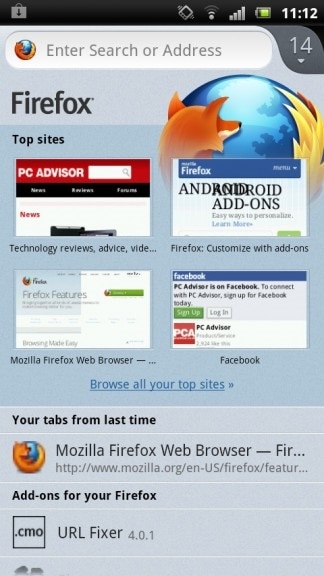
Krok 2 – Nyní klikněte na „nastavení“. Můžete najít níže uvedenou obrazovku.
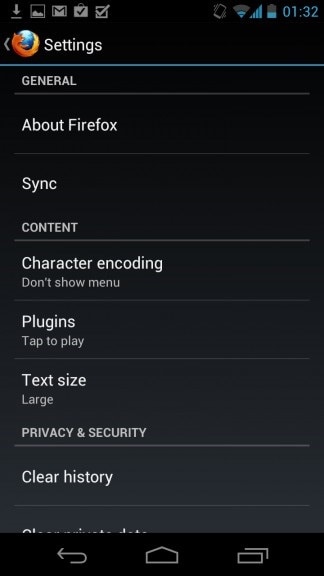
Krok 3 – Přejděte dolů a vyhledejte možnost „Vymazat údaje o prohlížení“. Klepněte na něj.
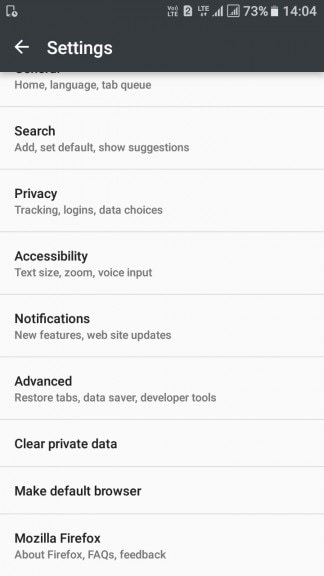
Krok 4 – Nyní vyberte, co chcete vymazat. Ve výchozím nastavení jsou všechny možnosti (otevřené karty, historie procházení, historie vyhledávání, stahování, historie formulářů, soubory cookie a aktivní přihlášení, mezipaměť, offline data webových stránek, nastavení webu, karty synchronizace, uložená přihlášení).

Krok 5 – Nyní klikněte na Vymazat data a veškerá vaše historie bude za chvíli smazána. Budete také potvrzeni zprávou jako níže.
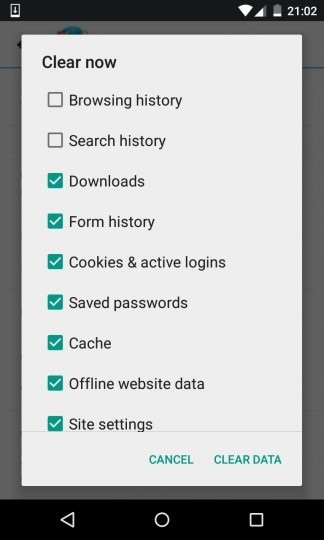
V tomto prohlížeči uživatelé nemohou smazat historii podle časové osy. Jedinou dostupnou možností je smazat celou historii najednou.
Část 3: Jak hromadně vymazat výsledky hledání?
Uživatelé mohou také hromadně smazat všechny výsledky vyhledávání a všechny aktivity podle svého přání. Za tímto účelem musí pouze postupovat podle níže uvedených kroků.
Krok 1 – Nejprve přejděte na Google ‘Moje činnost’ stránku a přihlaste se pomocí svého Google ID a hesla
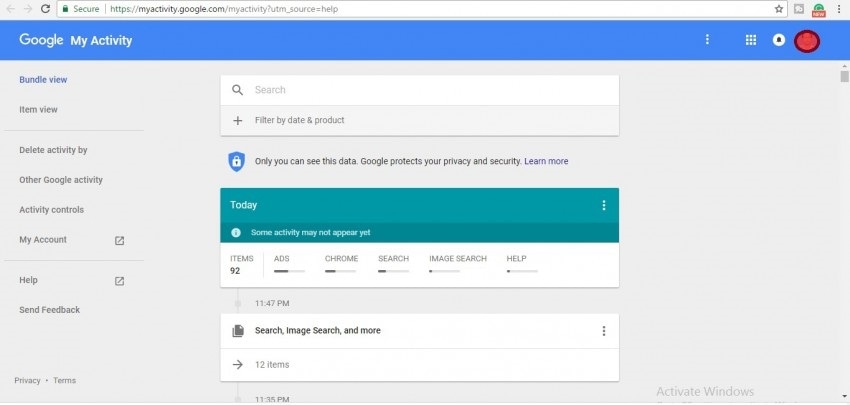
Krok 2 – Nyní klepnutím na tři tečky v pravém horním rohu zobrazíte možnosti.
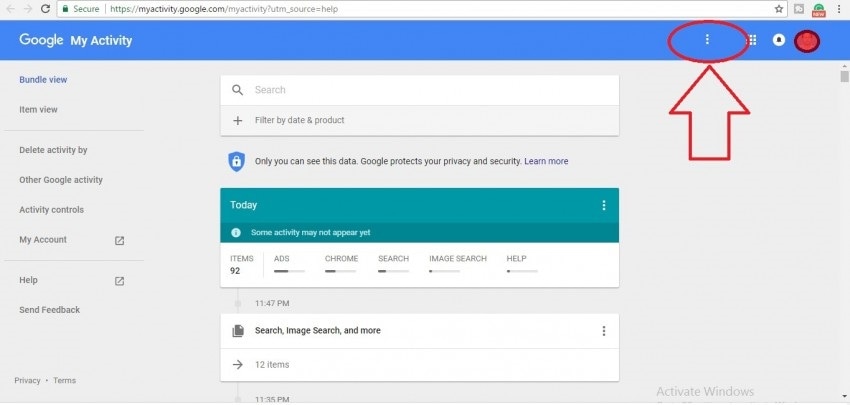
Krok 3 – Poté vyberte „Odstranit aktivitu podle“.
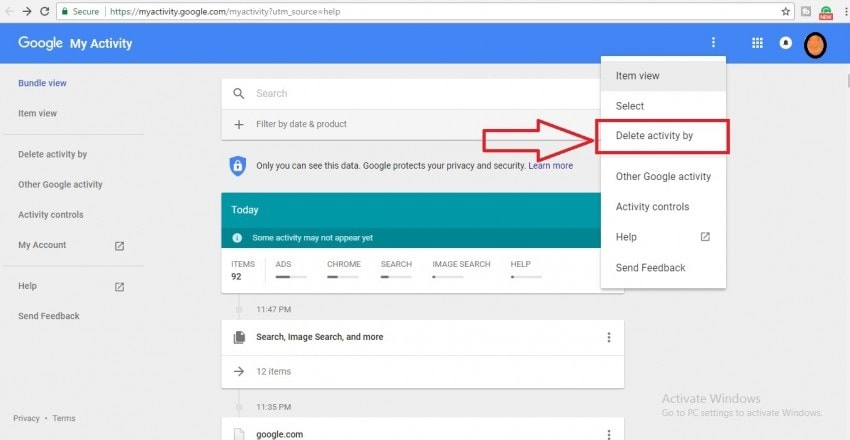
Krok 4 – Nyní máte možnost vybrat si časový rámec dnes, včera, posledních 7 dní, posledních 30 dní nebo po celou dobu. Vyberte „Celé období“ a klepněte na možnost „smazat“.
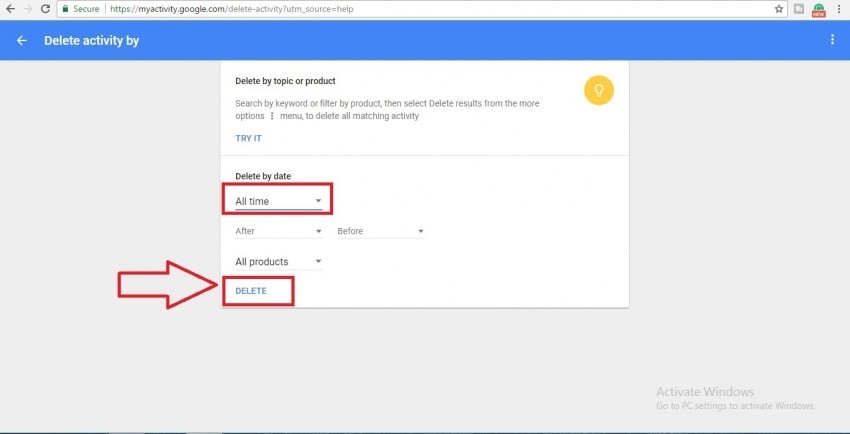
Poté budete znovu požádáni o potvrzení tohoto kroku. Po potvrzení budou všechny vaše aktivity během okamžiku smazány.
Toto je nejjednodušší proces vymazání celé historie z účtu Google Android jedním kliknutím. Nyní budeme diskutovat o tom, jak trvale smazat všechna data včetně historie procházení ze zařízení bez jakékoli stopy jakýchkoli dat.
Část 4: Jak trvale vymazat historii v systému Android?
Pouhé smazání dat nebo obnovení továrního nastavení nepomůže trvale vymazat Android. Data lze snadno obnovit pomocí procesu obnovy, což dokázal Avast. DrFoneTool – Data Eraser zajišťuje, že vaše soukromí je bezpečně chráněno trvalým vymazáním smazaných souborů, vymazáním historie prohlížení, mezipamětí a ochranou všech vašich soukromých informací.

DrFoneTool – Data Eraser
Plně vymažte vše na Androidu a chraňte své soukromí
- Jednoduchý, proklikávací proces.
- Vymažte svůj Android úplně a trvale.
- Vymažte fotografie, kontakty, zprávy, protokoly hovorů a všechna soukromá data.
- Podporuje všechna zařízení Android dostupná na trhu.
Chcete-li trvale odstranit historii v systému Android pomocí aplikace Android Data Eraser, postupujte podle jednoduchých kroků uvedených níže
Krok 1 Nainstalujte Android Data Eraser do počítače
Nejprve nainstalujte Android Data Eraser do počítače a otevřete jej. Když se zobrazí následující okno, klikněte na „Data Eraser“

Krok 2 Připojte zařízení Android k počítači a zapněte ladění USB
V tomto kroku připojte své zařízení Android k počítači pomocí datového kabelu. Pokud budete vyzváni, potvrďte ladění USB. Vaše zařízení bude Toolkit rozpoznáno automaticky.

Krok 3 Vyberte možnost vymazání –
Nyní, když je zařízení připojeno, můžete vidět možnost „Vymazat všechna data“. Tato sada nástrojů vás požádá o potvrzení zadáním slova „smazat“ do daného pole. Po potvrzení klikněte na „Vymazat nyní“ pro zahájení procesu.

Krok 4 Začněte nyní mazat své zařízení Android
Nyní je zahájeno mazání zařízení a v okně můžete vidět průběh. Buďte prosím několik minut trpěliví, protože to bude brzy dokončeno.

Krok 3 Nakonec nezapomeňte na ‘Factory Reset’ a vymažte svá nastavení
Po dokončení procesu mazání budete potvrzeni zprávou. Sada nástrojů také požádá o obnovení továrních dat. To je důležité pro odstranění všech nastavení ze zařízení.

Po dokončení obnovení továrních dat bude vaše zařízení zcela vymazáno a ze sady nástrojů obdržíte níže uvedené oznámení.

Po dokončení mazání je velmi důležité restartovat zařízení Android. Proces restartování je nutný také k vymazání dat nastavení, aby bylo zajištěno, že je zařízení zcela čisté.
V tomto článku jsme tedy diskutovali o nejlepších možných způsobech smazání historie v systému Android. Kroky jsou dostatečně jednoduché, aby je pochopil a používal každý. Pokud nevíte, jak vymazat historii na Androidu, pak je to pro vás povinná četba. A jak již bylo řečeno dříve, Android Data Eraser od Wondershare je uživatelsky nejpřívětivější sada nástrojů a mohou ji používat i ti, kteří nemají ponětí o tom, jak smazat historii na Androidu. Doufám, že vám to pomůže čas od času smazat historii prohlížení.
poslední články

